-
Einleitung
-
Lieferumfang
-
Ihren Computer einrichten
-
Ihr Headset einrichten
-
VIVE Pro Serie
-
VIVE Cosmos Serie
-
-
Kopplung und Änderung von Einstellungen
-
VIVE Cosmos/VIVE Pro 2
-
-
Powerbank
-
Mehrbenutzer VR Umgebungen
-
Lösungen und FAQs
-
PCIe WiGig Karte und WLAN Linkbox
-
WLAN Adapter
-
VIVE und VIVE Pro Serie
-
Wie kann ich Verbindungs-, Audio- oder Anzeigeprobleme beheben, die bei der Verwendung des VIVE WLAN Adapter mit VIVE Cosmos auftreten?
Um Konnektivitäts-, Audio- oder Anzeigeprobleme zu beheben, die bei der Verwendung des VIVE WLAN Adapter mit VIVE Cosmos auftreten, können Sie versuchen, die USB Energieverwaltung zu deaktivieren.
Führen Sie die folgenden Schritte aus, um die USB Energieverwaltung zu deaktivieren.
-
Öffnen Sie die VIVE Konsole App und stellen Sie sicher, dass Ihr VIVE Cosmos Headset über den VIVE WLAN Adapter mit dem Computer verbunden ist.
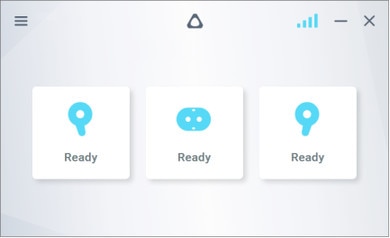 Hinweis:
Hinweis:Die Signalbalken in der rechten oberen Ecke in der VIVE Konsole App werden nur angezeigt, wenn VIVE Cosmos über den VIVE WLAN Adapter mit dem Computer verbunden ist.
-
Klicken Sie mit der rechten Maustaste auf die Schaltfläche Windows Start und wählen Sie anschließend Geräte-Manager.
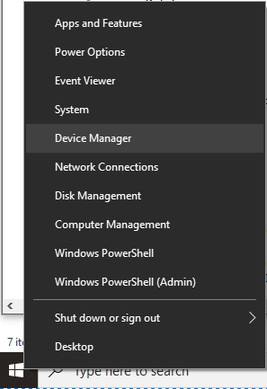
-
Wählen Sie unter Sound-, Video- und Gamecontroller VIVE Cosmos Multimedia Audio.
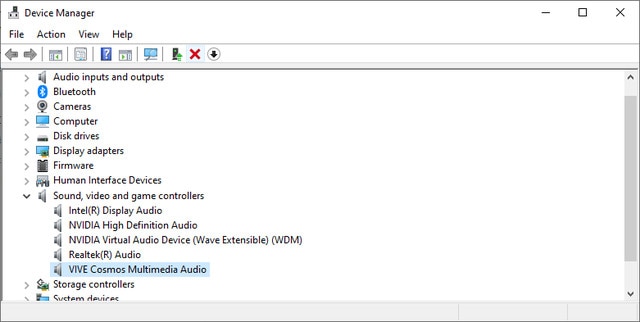
-
Klicken Sie in der Menüleiste auf Anzeige > Geräte nach Verbindung.
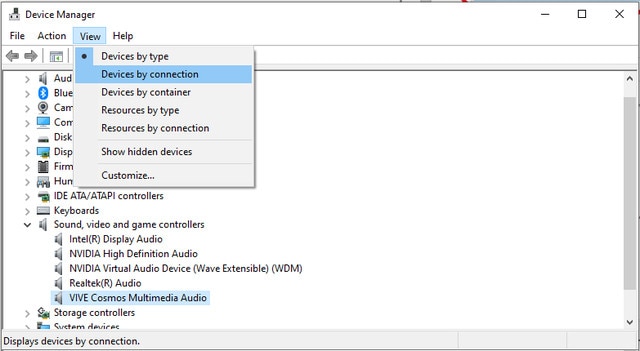
-
Klicken Sie mit der rechten Maustaste auf Generic USB Hub und wählen Sie anschließend Eigenschaften.
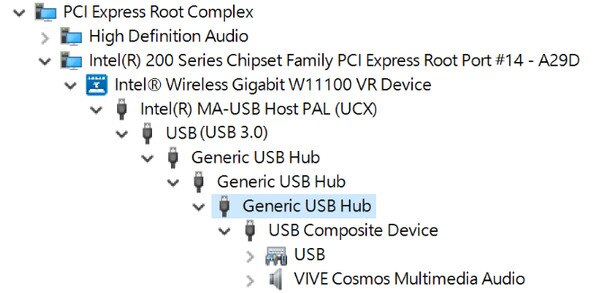 Hinweis:
Hinweis:Stellen Sie sicher, dass Sie mit der rechten Maustaste auf den letzten Generic USB Hub Eintrag in der Liste klicken.
-
Deaktivieren Sie auf die Registerkarte Energieverwaltung die Option Computer kann das Gerät ausschalten, um Energie zu sparen.
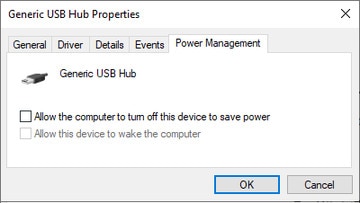
- Klicken Sie auf OK.
Verwandte Anleitungen
War dies hilfreich?
Ja
Nein
Übermitteln
Vielen Dank! Ihr Feedback hilft anderen, die hilfreichsten Informationen zu finden.